不止手机和平板经常会使用到截图功能,电脑同样会用到,不过相对于可以触屏操作的手势截图,电脑只能通过快捷键和其他的截图工具来完成。那么苹果MacBook Pro 2021怎么快速截图呢?下面为大家带来了截图的几种方式。
MacBook Pro 2021怎么截图?
1、截取全屏
直接按“Shift+Command+3“快捷键组合,即可截取电脑全屏,图片自动保存在桌面。

2、截取窗口
直接按“Shift+Command+4“快捷键组合,会出现十字架的坐标图标。将此坐标图标移动到需要截取的窗口上,然后按空格键。按空格键后,会出现一个照相机的图标,单击鼠标,图片会自动保存在桌面。

3、截取任意窗口
直接按“Shift+Command+4“快捷键组合,出现十字架的坐标图标。拖动坐标图标,选取任意区域后释放鼠标,图片会自动保存在桌面。

4、QQ截图
登录QQ后,按快捷键(Control+Command+A)或打开聊天窗口,点击工具栏上的剪刀,启动截图工具。
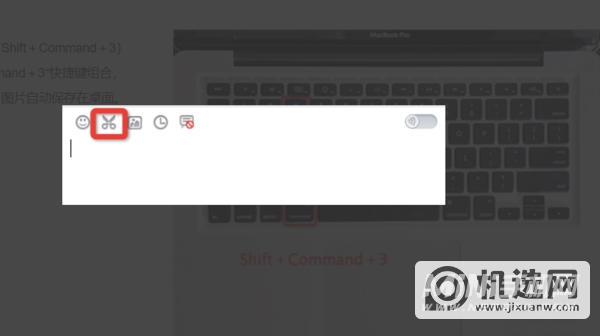
5、抓图工具截图
打开Launchpad,然后,点击“抓图”图标以启动抓图工具。
或打开Finder,在侧边栏的“应用程序”里面,找到“抓图”图标,启动抓图工具。
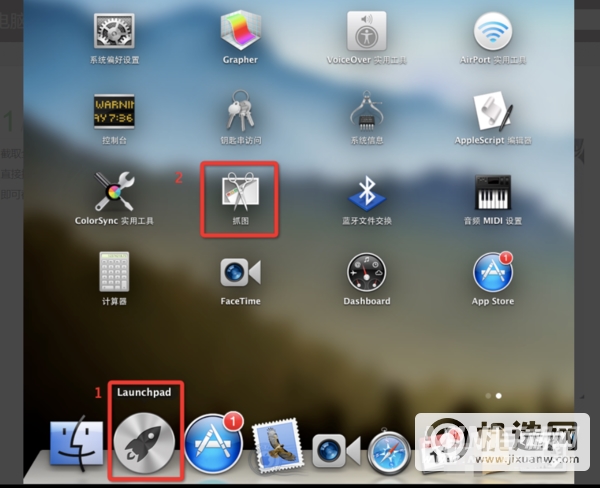
截取任意窗口:“Shift+Command+A”或“在菜单栏“捕捉”-“选择部分””。
截取窗口:“Shift+Command+W”或“在菜单栏“捕捉”-“窗口””。
截取屏幕:“Command+Z”或“在菜单栏“捕捉”-“屏幕””。
定时截图:“Shift+Command+Z”或“在菜单栏“捕捉”-“屏幕定时”,在“屏幕定时抓图”对话框中,点击右下角的”启动定时器“按钮。
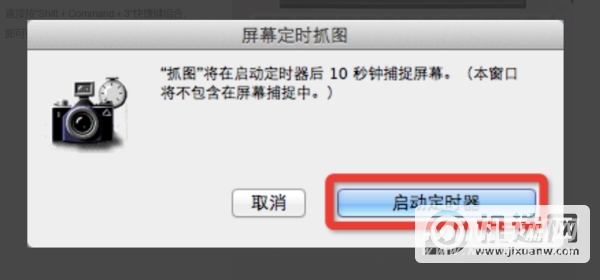
小结
MacBook Pro 2021拥有全新的外形设计,同时采用新的 mini-LED 屏幕技术,为用户带来更好的屏幕显示效果和视觉体验。